轻松搞定!谷歌浏览器下载保存路径更改秘籍
谷歌浏览器,作为全球广泛使用的浏览器之一,其下载保存路径的更改备受用户关注。
对于很多用户来说,了解如何更改谷歌浏览器的下载保存路径具有重要意义,它能让我们更方便地管理下载的文件,按照自己的习惯和需求进行分类存储。
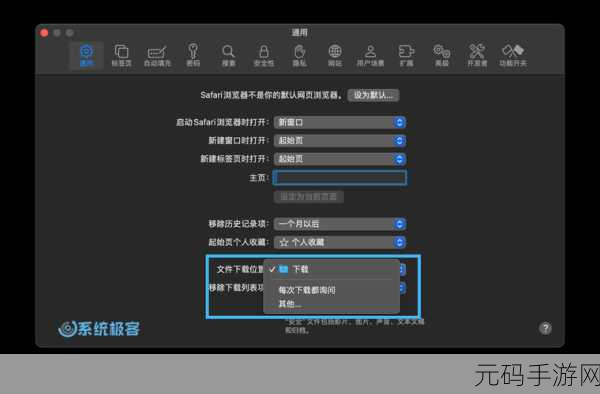
要更改谷歌浏览器的下载保存路径,步骤其实并不复杂,打开谷歌浏览器,点击右上角的三个竖点,也就是菜单按钮,然后在弹出的菜单中,选择“设置”选项,在设置页面中,向下滚动找到“高级”选项并点击,在“高级”设置里,继续找到“下载内容”这一项,您就可以看到“下载位置”的相关设置,点击“更改”按钮,选择您想要保存下载文件的文件夹路径,最后点击“确定”即可完成更改。
需要注意的是,在选择新的保存路径时,要确保您有足够的权限访问该路径,并且路径所在的磁盘有足够的存储空间,如果您在更改路径后遇到下载问题,可以检查一下设置是否正确,或者尝试重新启动浏览器。
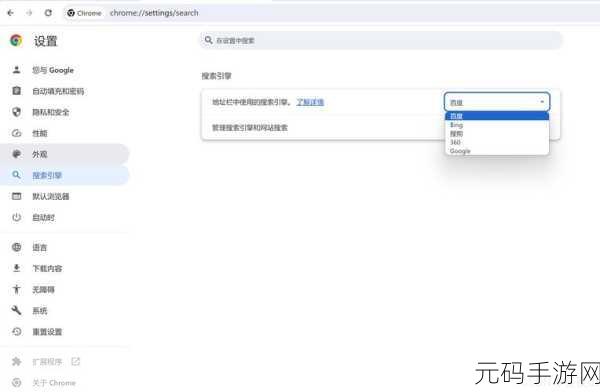
掌握谷歌浏览器下载保存路径的更改方法,能让您的文件管理更加高效便捷。
文章参考来源:谷歌浏览器官方帮助文档









